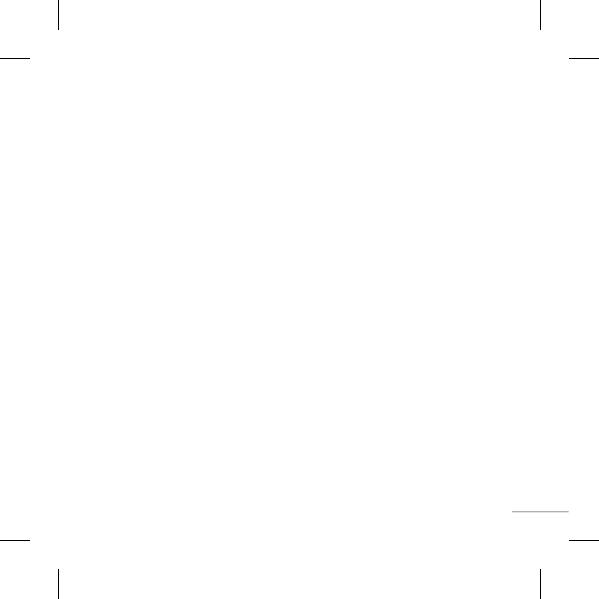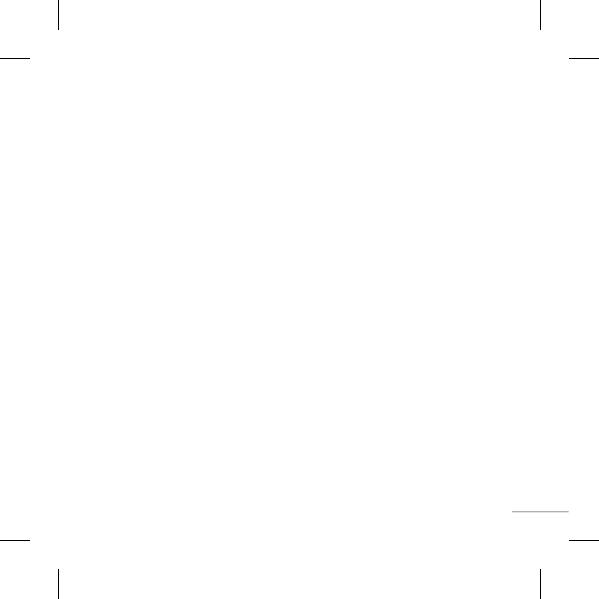
15
• Анти-вор телефона (АТМТ) - при краже телефона он отправляет SMS на номера,
заданные настоящим владельцем. Необходимо настроить ATMT и сконфигурировать
соответствующие настройки, указав имя, первичный и вторичный номера. Включить
ATMT для активации функции ATMT. Кодом ATMT по умолчанию является “0000”. SMS
от системы ATMT содержит информацию об IMEI украденного телефона, текущем
местоположении и номере человека, использующего данный телефон.
• Изменить коды – Для изменения защитного кода, PIN кода, кода PIN2, введите новый
код вслед за старым.
Использование режима “В самолете”
1 Нажмите кнопку Меню > Настройки > Профили > Режим “в самолете”.
2 Данная функция переключает режим “В самолете” в положение Вкл. или Выкл. При
включенном режиме “В самолете” вы не можете совершать вызовы, подключиться к
интернету или отправлять сообщения.
Экономичный режим ( Меню > Настройки > Экономичный режим )
Если выбрано Всегда вкл., вы можете экономить заряд аккумулятора, когда не
пользуетесь телефоном. Выбор режима энергосбережения: Всегда вкл., Только ночью
или Выкл..
Сброс настроек телефона ( Меню > Настройки > Сброс настроек )
Нажмите кнопку Сброс для восстановления заводских настроек. Для активации данной
функции необходим код безопасности. Код по умолчанию “0000”.
USB соединение ( Меню > Настройки > USB соединение )
1 Выберите Меню> Настройки >USB-соединение.
2 Изменить на Съемный диск, PC suite или Всегда запрашивать. (В качестве режима по
умолчанию установлено “Всегда запрашивать”)